Sådan deaktiveres vinduesgennemsigtighed i macOS

Der er mange transparenseffekter i MacOS i disse dage. Du kan se det to gange i Finder-vinduet ovenfor: Farverne fra skrivebordsbaggrundet viser gennem det venstre sidebjælke, og de billeder, jeg ruller forbi, blæder gennem toppen af vinduet. Du kan endda se dette, mens du ruller.
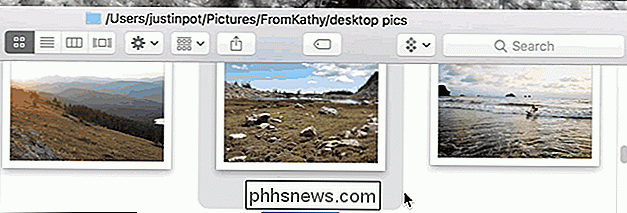
Effekten er smart, men muligvis distraherende, og i nogle tilfælde kan de sænke din Mac. Så hvis du vil øge din Mac, kan du prøve at slukke dem.
Heldigvis er de hurtige at deaktivere, omend lidt begravet. Først skal du åbne Systemindstillinger og gå til tilgængelighedspanelet.
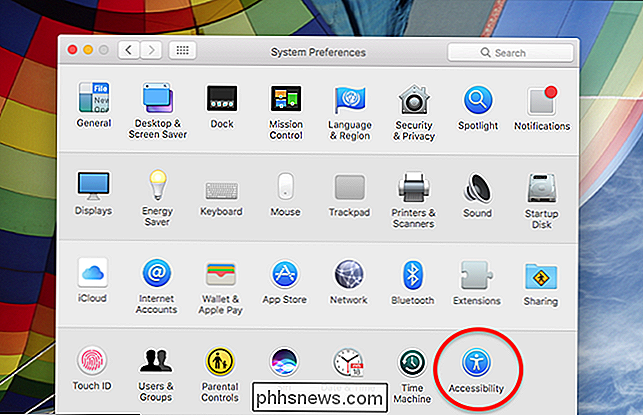
Klik herpå på "Vis" i venstre panel og klik derefter på "Reducer gennemsigtighed".
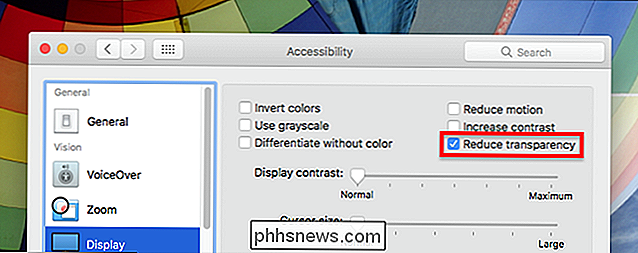
Gennemsigtigheden vil straks gå væk.
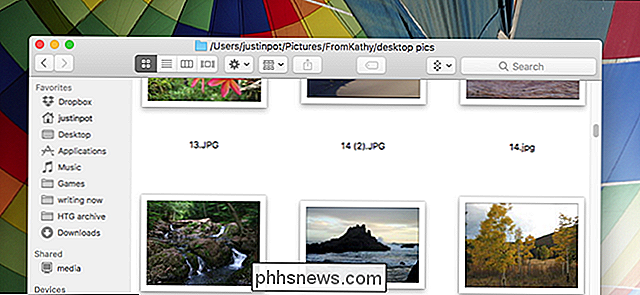
Som du kan se, er sidebjælken og toppen af vinduet nu unremarkable. Nyd ikke at bemærke dem.

Sådan finder du dine private og offentlige IP-adresser
Hver enhed på dit netværk har en privat IP-adresse, der kun ses af andre enheder på det lokale netværk. Men din internetudbyder tildeler dig en offentlig IP-adresse, som andre enheder på internettet kan se. Sådan fungerer det, og hvordan du kan finde disse IP-adresser. En IP-adresse (eller Internet Protocol-adresse) identificerer hver netværkscomputer og enhed på et netværk.

Microsoft sukker ved navngivning af produkter
Microsoft er dårligt ved at navngive ting. Deres seneste omdøbning af "Windows Store" til "Microsoft Store" er bare den seneste i en lang række forvirrende og dumme produktnavne. Se bare på navne på forbrugerversioner af Windows: Windows 3.1, Windows 95, Windows 98, Windows 2000, Windows ME, Windows XP, Windows Vista, Windows 7, Windows 8, Windows 8.



